RECUPERACION 2
recuperacion informatica
Que es una fórmula en Excel y de ejemplos
Las fórmulas son las ecuaciones que realizan cálculos de los valores en la hoja. Todas las fórmulas comienzan con un signo igual (=). Puede crear una fórmula simple usando constante y operador de cálculo. Por ejemplo, la fórmula =5+2*3, multiplica dos números y después, agrega un número al resultado
Una fórmula realiza cálculos u otras acciones con los datos de su hoja de cálculo. Una fórmula siempre empieza con un signo igual (=), seguido de números, operadores matemáticos (como los signos de más y menos) y funciones, que pueden ampliar el poder de una fórmula.
https://support.microsoft.com/
Condiciones para el manejo de las fórmulas en Excel
En Excel, en la pestaña Inicio , haga clic en Formato condicional > Nueva regla. Después, seleccione la opción "Usar una fórmula que determine las celdas para aplicar formato", escriba la fórmula y aplique el formato que desee.
En la hoja de cálculo, seleccione la celda en la que desea escribir la fórmula. Escriba = (signo igual) seguido de las constantes y los operadores (hasta 8192 caracteres) que quiera usar en el cálculo.
El programa de hojas de cálculo Excel te ofrece una gran variedad de fórmulas de complejidad diversa para realizar cálculos. Al igual que una calculadora de bolsillo, Excel asume la carga principal de calcular y analizar los datos a través del uso de fórmulas.
Fórmulas Excel: definición
Con las fórmulas de Excel correctas, este programa puede utilizarse como una calculadora inteligente. Una fórmula de Excel no es más que una ecuación matemática compuesta por símbolos, números y letras. Mediante el uso de operadores de cálculo, se pueden utilizar las fórmulas de Excel para sumar o multiplicar, entre otras cosas. Vinculando referencias de celdas o constantes con los operadores de cálculo necesarios, puedes trabajar con valores individuales de celdas hasta llegar a áreas de celdas más complejas.
https://support.microsoft.com/
Clase de fórmulas que maneja Excel y de ejemplos de ellas
Las fórmulas de Excel son el corazón del programa, pues son las que se encargan de hacer el "cálculo" de la hoja de cálculo. Hoy revisaremos las fórmulas más útiles para el público general, con ejemplos de cómo usar cada una. Los archivos de Excel se pueden abrir en otras apps, recuérdalo, pero si usas otra la forma de proceder con las fórmulas podría ser diferente.
Y estas fórmulas son nuestras propuestas básicas, pero no tengas miedo a modificarlas o combinarlas. Y si crees que hay alguna otra que debería estar a la lista, te invitamos a decírnosla en el apartado de comentarios para que los demás lectores puedan beneficiarse del conocimiento de nuestros xatakeros.
Operaciones matemáticas simples
Antes de entrar en fórmulas más complicadas, veamos cómo hacer las operaciones matemáticas más simples: sumas, restas, multiplicaciones y divisiones. Técnicamente solo la suma es una fórmula, pues en el resto de los casos se usan operadores especiales.
SUMA: esta fórmula suma los valores de las celdas en su interior. Soporta tanto celdas separadas como intervalos. Ejemplo: =SUMA(A1:A50)
Restas: para restar los valores de dos celdas debes usar el símbolo de resta "-" entre ambas. Ejemplo: = A2 - A3
Multiplicaciones: para multiplicar los valores de dos celdas debes intercalar entre ellas un asterisco *. Ejemplo: = A1 * A3 * A5 * A8
Divisiones: para dividir los valores de dos celdas debes incluir entre ellas la raya /. Ejemplo: = A2 / C2
Excel respeta el orden lógico de las operaciones matemáticas (multiplicaciones y divisiones primero, luego sumas y restas) y suporta el uso de paréntesis para dar prioridad a unas operaciones sobre otras. De este modo, puedes crear fórmulas como = (A1 + C2) * C7 / 10 + (D2 - D1).
En XatakaEl grandioso mundo del Excel Art: 19 hojas de cálculo hechas obras de arte
PROMEDIO
La fórmula promedio devuelve el valor de promedio aritmético de las celdas que pases o rango de celdas que pases como parámetro. Este resultado también es conocido como media o media aritmética.
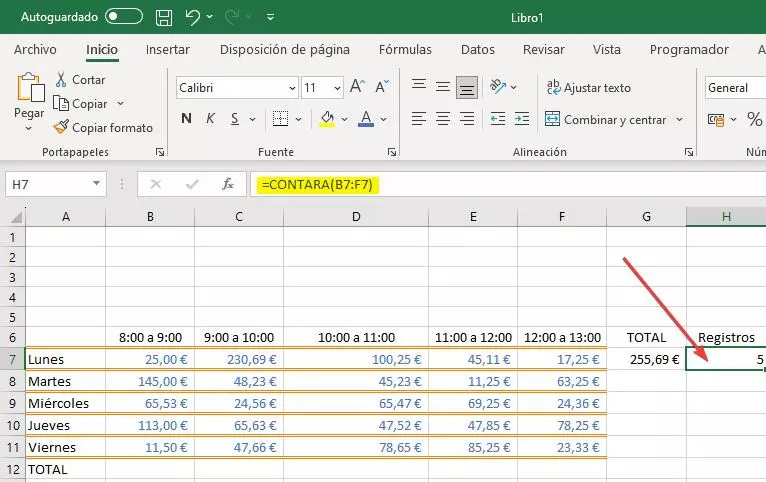
SI.ERROR
SI.ERROR es una fórmula que te sacará de más de un apuro. Con ella puedes evitar los errores #¡DIV/0! y similares. Esta fórmula te permite devolver un valor en el caso de que otra operación resulte un error. Esto es bastante común con divisiones, pues cualquier división entre cero dará error, pudiendo provocar una reacción en cadena de errores. La operación en cuestión puede ser una operación o cualquier otra fórmula.
- Uso: =SI.ERROR( operación, valor si hay un error)
- Ejemplo: =SI.ERROR (MAX(A2:A3) / MIN(C3:F9),"Ha habido un error")
En Xataka127 plantillas de Microsoft Excel para organizarlo TODO
SI
SI es una de las fórmulas más potentes de EXCEL y es que con ella puedes devolver un resultado distinto según si se cumple la condición. De este modo, podrías usarlo para que una celda diga "APROBADO" si otra es un número superior a 5, o "SUSPENDIDO" si es inferior.
- Uso: =SI(condición, valor si se cumple la condicion, valor si no se cumple)
- Ejemplo: =SI(B2="Madrid","España","Otro país")
CONTARA
CONTARA es una de las fórmulas para contar valores. A diferencia del simple CONTAR, CONTARA cuenta también valores que no sean números. Lo único que ignora son las celdas vacías, de modo que te puede ser útil para saber cuántas entradas tiene una tabla, independientemente de si los datos son numéricos o no.
https://www.xataka.com/
Jerarquía de las operadores en Excel y demostrarlo mediante un ejemplo
Debido a que los operadores son símbolos que representan operaciones matemáticas específicas, Excel seguirá ciertas reglas de prioridad para llevar a cabo estas operaciones en una fórmula.
- Excel calcula los operadores consecutivos con el mismo nivel de prioridad de izquierda a derecha.
- Excel procesa las expresiones dentro de los paréntesis en primer lugar, por eso mismo podemos decir que los paréntesis rompen cualquier jerarquía momentáneamente.
Para entender de mejor manera la jerarquía observa nuevamente la siguiente tabla:
Esto nos hace concluir que hay operadores a los cuales Excel tomará en cuenta primero que a otros, en el orden indicado en la imagen anterior.
PARA COMPROBAR: Realiza con papel y lápiz la siguiente operación y después compara capturando en Excel para verificar si tu resultado fue correcto:
10 + 4 * 2 – 9 / 3
Cual es la función para sumar datos en Excel, cual es su sintaxis y dar ejemplos
La función SUMA suma valores. Puede sumar valores individuales, referencias o rangos de celda o una combinación de las tres. Por ejemplo: =SUMA(A2:A10) Suma los valores de las celdas A2:10.
La hoja de cálculo Excel no solo permite crear tablas intuitivas y diagramas basados en ellas, sino también realizar cálculos matemáticos, ya sean sencillos o complejos, utilizando tanto fórmulas tradicionales como funciones específicas. Las segundas resultan especialmente convenientes si las operaciones son complejas e incluyen muchos valores. Así, la función SUMA en Excel, por ejemplo, calcula rápidamente la suma del contenido de varias celdas y adapta automáticamente el resultado cada vez que cambien los valores de las celdas implicadas.Si quieres saber cómo usar la función para sumar enExcel y los factores a tener en cuenta, no te pierdas los consejos de este artículo.
Función SUMA de Excel: resumen de los elementos básicos
Antes de mostrar la utilidad de la función SUMA con un ejemplo práctico, es necesario explicar las condiciones generales en las que se basa su uso, especialmente las reglas sintácticas que hacen posible que la función se ejecute. En el caso de la función SUMA, sin embargo, la sintaxis no es muy complicada, ya que Excel solo necesita conocer las cifras relevantes y sumarlas para devolver el resultado buscado. La sintaxis tiene por lo tanto la siguiente forma:
=SUMA(argumento1;argumento2;…)
Ejemplo 1: suma de gastos totales de cada cliente (valores de una fila)
Un primer ejemplo de uso de la función SUMA de Excel es la adición de los gastos mensuales de cada uno de los clientes en estos tres meses. Para calcularla, selecciona primero la celda en la que debería estar el resultado, es decir, la que vaya a contener el gasto total del cliente en cuestión. Luego, introduce la sintaxis siguiente en dicha celda:
=SUMA(B2:D2)
Ejemplo de inserción de la función SUMA de Excel
Para confirmar la función, pulsa Enter. Si trabajas con un conjunto de datos que no esté formateado en forma de tabla, fíjate en que, en el ejemplo, la suma del gasto total del cliente 1 está compuesta por los valores de las celdas seleccionadas B2:D2. Si, por el contrario, trabajas con una tabla formateada, Excel tendrá en cuenta los valores de la columna entera para la función SUMA, de forma que también sumará los gastos mensuales del resto de clientes:
Función SUMA de Excel con resultado
Si no deseas que la función se aplique automáticamente a la columna entera, puedes simplemente desactivar esta característica. Para ello, ve a la celda inicial, haz clic en Opciones de autocorrección y escoge Deshacer columna calculada. En este mismo menú también puedes desactivar la creación automática de tales columnas calculadas.
Consejo
También puedes usar el ratón para seleccionar los campos que deben incluirse en la función SUMA una vez hayas abierto el paréntesis de la fórmula. Para ello, simplemente haz clic en la primera celda, mantén el botón izquierdo del ratón pulsado y pasa el cursor por el resto de celdas que deban tenerse en cuenta.
Ejemplo 2: suma de gastos de todos los clientes en un mes concreto (valores de una columna)
Al igual que se puede aplicar la función SUMA en Excel a los valores de una misma fila, también se puede aplicar a todos los de una columna. En nuestro ejemplo, esto nos permite calcular el gasto total de los seis clientes en abril, en mayo o en junio. Para hacerlo, basta de nuevo con seleccionar una celda libre y luego introducir, por ejemplo, la siguiente fórmula para calcular el gasto total de abril:
=SUMA(B2:B7)
Excel: suma de una columna concreta
El resultado se confirma, de nuevo, pulsando la tecla Enter. En una tabla formateada se puede escoger si debe mostrarse como parte de la fila de resultados, como fila normal o en una celda independiente bajo la tabla (sin formato). Puedes escoger la opción que desees haciendo clic en las Opciones de autocorrección mencionadas anteriormente:
Funciones de autocorrección para integrar fórmulas: Excel 2016
Ejemplo 3: Suma total de todos los gastos (valores de todas las celdas)
La función SUMA de Excel no solo puede aplicarse a filas o a columnas, sino que también puede sumar los valores de todas las celdas incluidas en un rango. De esta manera se puede obtener fácilmente una visión general de todos los gastos de los seis clientes del ejemplo durante los tres meses dados:
=SUMA(B2:D7)
Que es energía y que tipos de energía se utilizar en su casa u Hogar y para que las Usan
¿Qué energía se utiliza en el hogar? Los principales usos para la energía en casa son la iluminación, refrigeración, agua caliente y equipos eléctricos. La potencia necesaria para poner esto en funcionamiento proviene de dos tipos de energía: Energía eléctrica
El consumo energético en nuestros hogares pueden deberse a diferentes fuentes de energía: electricidad, combustibles, energía renovable, etc. Por lo general, el consumo de energía que tenemos se debe a la iluminación, calefacción y refrigeración, agua caliente sanitaria (ACS) y a los equipos eléctricos. En este post te hablamos de las principales fuentes de consumo de energía en el hogar y algunos medidores que pueden servirte para controlar tu gasto.
Indice de contenidos
- ¿Qué energía se utiliza en el hogar?
- Energía eléctrica
- Gas natural
- Medidores de consumo energético en el hogar
- Medidor de consumo individual
- Sistema de telemedida
¿Qué energía se utiliza en el hogar?
Energía eléctrica
La energía eléctrica es fundamental para nuestro hogar, puesto que es la que usamos para la iluminación y para hacer funcionar los diferentes aparatos eléctricos (TV, ordenador, aspiradora, etc.).
El consumo eléctrico (kWh) se obtiene a través del contador de la luz, que utiliza la potencia contratada de electricidad y el tiempo de funcionamiento de la iluminación o aparatos eléctricos. Este consumo queda reflejado en las facturas de la luz mensuales de nuestro hogar.
Si quieres calcular el consumo eléctrico en tu hogar y compararlo con el de la factura, lo primero que tienes que hacer es identificar todos los equipos que consumen electricidad y los focos de iluminación. Para estimar el consumo de un aparato eléctrico o bombilla bastaría con conocer su potencia (W) y multiplicarla por el número de horas que se usa (h).
Gas natural
El gas natural, por lo general, es el combustible más utilizado en los hogares para la calefacción, la cocina y el agua caliente sanitaria. Al igual que en la electricidad, el consumo de este combustible nos llega en la factura del gas.
Para poder calcular el consumo de gas natural de nuestro hogar, hay que mirarlo en el contador instalado, que lo mide en volumen (m³). Sin embargo, para que coincida con el consumo que nos viene en la factura, hay que pasar del volumen consumido de gas natural a cantidad de energía (kWh) a través de un factor de conversión.
Medidores de consumo energético en el hogar
Para conocer mejor nuestro consumo energético, podemos instalar en nuestro hogar otros dispositivos que nos proporcionan más información sobre nuestros consumos de energía.
Medidor de consumo individual
El medidor de consumo individual eléctrico es el dispositivo más sencillo para conocer cuánto consume un aparato electrónico o grupo de aparatos, es decir, sólo nos da información parcial de nuestro consumo.
Este tipo de medidores son muy útiles para conocer el consumo de luz de electrodomésticos o, también, de aparatos que se usan conjuntamente, como la televisión y el DVD.
Podemos comprar estos dispositivos en cualquier tienda de bricolaje o similar. Además, su instalación es muy sencilla puesto que sólo tiene que conectarse a un enchufe.
Sistema de telemedida
El sistema de telemedida, es un medidor de consumo total, que nos da información de la cantidad de energía que consumimos en nuestra vivienda y las horas y actividades que más gastos suponen.
Es un dispositivo que realiza una monitorización de los consumos eléctricos, es decir, nos aporta información en tiempo real de estos consumos. Por lo general, estos sistemas tienen un sensor ubicado en el cuadro eléctrico que se encarga de obtener la información sobre la cantidad de energía consumida. Este sistema nos permite tener un mejor control de lo que consumimos y así, mejorar la eficiencia energética en nuestra vivienda.
